
- •Структурные элементы бд
- •Субд Microsoft Access
- •Технология создания бд в Access
- •I. Создание файла бд:
- •II. Создание структуры таблицы:
- •III. Ввод и редактирование данных таблиц
- •IV. Установление связей между таблицами
- •V. Обработка данных запросами
- •Вычисляемые поля в запросе
- •Типы запросов
- •VI. Создание форм
- •VII. Вывод информации из бд
Структурные элементы бд
Таблица – набор данных по конкретной предметной области. Данные располагаются в столбцах (полях) и строках (записях).
Поле – это элементарная единица логической организации данных, которая соответствует отдельной, неделимой единице информации.
Характеристики:
имя (пр! фамилия, адрес, факультет);
тип определяется хранимой информацией (текстовый, числовой, денежный);
длина – максимальное число символов для текстового типа;
точность – количество десятичных знаков для отображения числовых данных).
Запись – это совокупность логически связанных полей. Экземпляр записи содержит совокупность конкретных значений полей.
Имя_поля1 |
Имя_поля2 |
И запись мя_поля3 |
|
|
|
|
|
|

поле
Каждая запись должна однозначно идентифицироваться (определяться) уникальным ключом записи.
Пр! у студента – шифр
у автомобиля – номер
Первичный ключ – это одно или несколько полей однозначно идентифицирующих запись.
Если ключ состоит из одного поля – простой, если из нескольких – составной.
Субд Microsoft Access
Access входит в состав пакета Microsoft Office, включает все необходимые инструментальные средства для создания БД.
Объекты Access:
таблицы: создаются пользователем для хранения данных об одном информационном объекте и содержат все данные необходимые для решения задачи. Структура таблицы определяется составом полей. Каждая запись хранится только в одном экземпляре.
запросы: создаются пользователем для выборки определенных сведений из таблицы;
формы: предназначены для ввода и просмотра данных таблиц в удобном виде. В формы вставляются диаграммы, рисунки, видео, звуковые фрагменты;
отчеты: предназначены для формирования выходных документов, содержащих результаты решения задачи;
макросы: позволяют автоматизировать некоторые действия пользователя, не погружаясь в программирование;
модули: содержат программы на языке VBA для реализации нестандартных процедур.
Технология создания бд в Access
I. Создание файла бд:
1. Пуск – Программы – MS Access;
2. меню Файл – Создать – Новая БД – в появившемся окне сохранения БД указать имя БД, а в поле папка – размещение файла (ваш носитель информации).
II. Создание структуры таблицы:
Вкладка Таблицы (окна БД) – Конструктор;
На экране появится окно конструирования таблицы, в котором указываются имя поля, тип данных. После указания типа данных активизируется панель – Свойства поля.
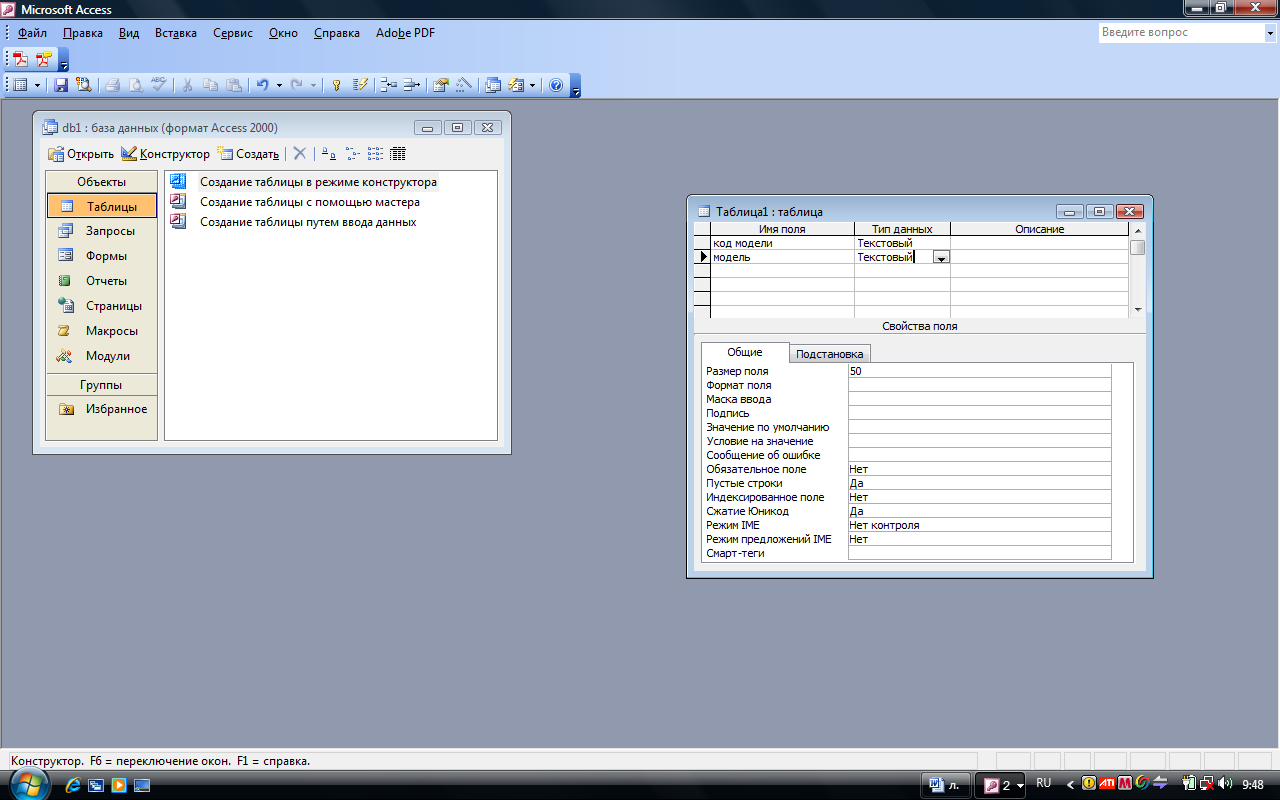
! После создания всех полей каждой таблицы необходимо указать ключевое поле (ключ таблицы выделен жирным шрифтом).
Для этого:
А) установить курсор на поле, которое является ключевым;
Б) нажать на панели инструментов пиктограмму с изображением ключа.
При закрытии окна создания структура таблицы сохраняется и задается имя таблицы. Аналогично создаются и другие таблицы в этом же окне БД.
Создать следующие таблицы (информационные объекты):
Имя таблицы |
Поле |
Тип |
свойства |
Студент |
Шифр |
текст |
5 |
Фамилия |
текст |
25 |
|
Имя |
текст |
15 |
|
Отчество |
текст |
15 |
|
Код специальности |
число |
|
|
Курс |
число |
|
|
Группа |
число |
|
|
Дата рождения |
дата/время |
краткий формат даты |
|
Национальность |
текст |
15 |
|
Адрес |
текст |
150 |
|
Специальность |
Код специальности |
число |
|
Наименование специальности |
текст |
100 |
|
Успеваемость |
Шифр |
текст |
5 |
Семестр |
число |
|
|
Код дисциплины |
число |
|
|
Оценка |
текст |
10 |
|
Дата сдачи |
дата/время |
краткий формат даты |
|
Код преподавателя |
число |
|
|
Дисциплина |
Код дисциплины |
число |
|
Наименование дисциплины |
текст |
150 |
|
Преподаватель |
Код преподавателя |
число |
|
ФИО |
текст |
150 |
|
Телефон |
текст |
100 |

